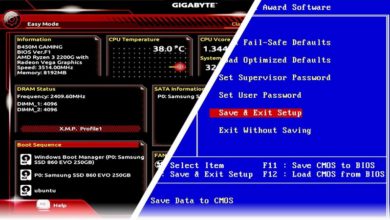Como Montar um Computador

Montar um computador pode parecer uma tarefa complexa, mas é uma habilidade acessível que qualquer pessoa pode adquirir com o conhecimento adequado. Entender como montar um computador permite personalizar cada detalhe da máquina, garantindo que ela atenda exatamente às suas necessidades, seja para jogos, trabalho ou uso geral. Neste guia, vamos explorar passo a passo todo o processo, desde a escolha dos componentes até a montagem final.
1.2. Vantagens de montar seu próprio computador
Optar por montar seu próprio computador oferece diversas vantagens. Primeiramente, você pode selecionar cada componente de acordo com suas necessidades específicas, garantindo que o desempenho seja otimizado para as suas tarefas. Além disso, aprender como montar um computador pode ser mais econômico a longo prazo, pois você evita pagar por recursos desnecessários que muitas vezes vêm em computadores pré-montados. Por fim, a experiência de montar o próprio PC proporciona um entendimento mais profundo de como ele funciona, o que pode ser extremamente útil para futuras atualizações ou manutenção.
1.3. Planejamento e preparação antes de começar
Antes de iniciar a montagem, é crucial planejar cada etapa do processo. Isso inclui a escolha cuidadosa dos componentes, garantindo compatibilidade entre eles, e a preparação do ambiente de trabalho. Ter as ferramentas certas à mão e um espaço organizado fará toda a diferença no sucesso do projeto. Com este guia, você entenderá como montar um computador de forma eficiente e sem estresse.
2. Escolhendo os Componentes
2.1. Processador (CPU)
O processador, ou CPU, é o cérebro do computador, responsável por executar instruções e processar dados. Ao aprender como montar um computador, a escolha do processador é uma das decisões mais críticas, pois ela influencia diretamente o desempenho geral da máquina. Processadores da Intel e AMD são os mais populares, e a escolha entre eles depende das suas necessidades e orçamento.
2.2. Placa-mãe
A placa-mãe é o componente central que conecta todos os outros, como o processador, memória RAM e dispositivos de armazenamento. Quando estiver decidindo como montar um computador, é vital escolher uma placa-mãe que seja compatível com o processador escolhido e que ofereça suporte para todos os outros componentes que você planeja usar, incluindo portas USB suficientes, slots de RAM e espaço para expansões futuras.
2.3. Memória RAM
A memória RAM (Random Access Memory) é onde o computador armazena dados temporários que são acessados rapidamente pelo processador. Saber como montar um computador inclui entender a quantidade de RAM necessária para suas tarefas. Para uso geral, 8 GB de RAM podem ser suficientes, mas para jogos, edição de vídeo ou multitarefa pesada, 16 GB ou mais são recomendados.
2.4. Armazenamento (HDD, SSD, NVMe)
O armazenamento é onde todos os seus arquivos e o sistema operacional serão mantidos. Como montar um computador eficazmente implica escolher entre um HDD (mais espaço, mas mais lento), um SSD (mais rápido e eficiente, mas geralmente com menos espaço), ou um SSD NVMe, que oferece as velocidades mais rápidas disponíveis atualmente. A escolha dependerá do seu orçamento e das suas necessidades de armazenamento.
2.5. Placa de vídeo (GPU)
Se você pretende usar o computador para jogos ou tarefas gráficas intensivas, como edição de vídeo ou design 3D, a escolha da placa de vídeo é crucial. Como montar um computador para essas atividades envolve selecionar uma GPU poderosa que possa lidar com gráficos de alta qualidade e processamento visual. As opções variam de modelos mais acessíveis, para jogos leves, até GPUs de ponta, capazes de rodar os títulos mais exigentes com a melhor qualidade gráfica.
2.6. Fonte de alimentação (PSU)
A fonte de alimentação é responsável por fornecer energia para todos os componentes do computador. Ao aprender como montar um computador, é fundamental escolher uma PSU (Power Supply Unit) que forneça energia suficiente para suportar todos os componentes com segurança. Uma boa prática é escolher uma PSU com uma potência ligeiramente maior do que o necessário, para futuras expansões e upgrades.
2.7. Gabinete
O gabinete é onde todos os componentes do computador serão montados. Além de proporcionar proteção, o gabinete também deve oferecer um bom fluxo de ar para manter os componentes resfriados. Como montar um computador também envolve escolher um gabinete que tenha o tamanho adequado para acomodar todos os componentes, além de espaços para ventiladores adicionais, caso necessário.
2.8. Sistema de resfriamento
Manter os componentes do computador em uma temperatura segura é essencial para o bom funcionamento da máquina. Isso pode ser feito através de coolers padrão ou sistemas de resfriamento líquido, dependendo das suas necessidades e orçamento. Entender como montar um computador inclui garantir que o sistema de resfriamento seja suficiente para dissipar o calor gerado, especialmente se você planeja fazer overclocking.
2.9. Periféricos e acessórios adicionais
Além dos componentes internos, você precisará considerar periféricos como monitor, teclado, mouse e, dependendo da sua necessidade, acessórios como leitores de cartão, unidades de Blu-ray/DVD e sistemas de som. Saber como montar um computador também envolve a escolha desses acessórios, garantindo que eles atendam às suas preferências e complementem o desempenho geral da máquina.
3. Preparando o Ambiente de Trabalho
3.1. Ferramentas necessárias
Antes de começar a montagem, é importante reunir todas as ferramentas necessárias, como chaves de fenda, pulseiras antistáticas, e organizadores de parafusos. Ter essas ferramentas à mão vai tornar o processo de montagem muito mais fácil e rápido. Saber como montar um computador com sucesso também envolve ter o equipamento certo para o trabalho.
3.2. Escolhendo um local adequado
Escolher um local adequado para montar o computador é outro passo essencial. O local deve ser limpo, bem iluminado e ter espaço suficiente para que todos os componentes sejam organizados e manuseados sem risco de danos. Um ambiente tranquilo e sem distrações também ajuda a manter o foco durante a montagem. Como montar um computador de forma eficiente também depende do ambiente em que você está trabalhando.
3.3. Precauções antistáticas
Ao manusear componentes eletrônicos, é essencial tomar precauções para evitar danos causados por eletricidade estática. Usar uma pulseira antistática ou tocar uma superfície metálica aterrada regularmente pode evitar que a estática danifique os componentes sensíveis. Entender como montar um computador também inclui essas medidas de segurança para garantir que todos os componentes funcionem corretamente após a montagem.

4. Montando o Computador Passo a Passo
4.1. Instalação do processador
Comece instalando o processador na placa-mãe. Este é um dos passos mais delicados ao aprender como montar um computador, pois os pinos do processador são sensíveis e podem ser facilmente danificados. Certifique-se de alinhar corretamente o processador com o soquete e fixá-lo firmemente, mas com cuidado.
4.2. Instalação da memória RAM
A memória RAM é instalada nos slots específicos da placa-mãe. Ao aprender como montar um computador, é importante inserir a RAM com firmeza, aplicando pressão uniforme até que ela esteja bem encaixada. Alguns slots podem exigir a instalação em pares, dependendo da configuração da placa-mãe.
4.3. Montagem da placa-mãe no gabinete
Com o processador e a RAM instalados, o próximo passo é fixar a placa-mãe no gabinete. Ao entender como montar um computador, você verá que é crucial alinhar corretamente os parafusos com os espaçadores do gabinete para garantir que a placa-mãe esteja bem presa e que não haja curtos-circuitos.
4.4. Instalação do sistema de resfriamento
O próximo passo é instalar o sistema de resfriamento, que pode ser um cooler de ar tradicional ou um sistema de resfriamento líquido. Saber como montar um computador corretamente inclui garantir que o cooler esteja firmemente fixado ao processador e que os ventiladores estejam orientados para otimizar o fluxo de ar dentro do gabinete.
4.5. Conectando a fonte de alimentação
A fonte de alimentação deve ser instalada na parte inferior ou superior do gabinete, dependendo do design. Como montar um computador envolve conectar a PSU à placa-mãe, processador, GPU e outros componentes que requerem energia, garantindo que todas as conexões estejam firmes e seguras.
4.6. Instalação da placa de vídeo
A placa de vídeo deve ser instalada no slot PCIe da placa-mãe. Como montar um computador para jogos ou tarefas gráficas intensivas significa garantir que a GPU esteja bem encaixada e que os cabos de energia estejam conectados corretamente para suportar seu funcionamento.
4.7. Conectando o armazenamento
O armazenamento, seja ele HDD, SSD ou NVMe, deve ser conectado à placa-mãe e à fonte de alimentação. Ao aprender como montar um computador, é importante fixar bem os dispositivos de armazenamento no gabinete e verificar se as conexões SATA ou NVMe estão firmes.
4.8. Verificação das conexões internas
Antes de fechar o gabinete, revise todas as conexões internas para garantir que tudo esteja corretamente conectado e que não haja cabos soltos. Como montar um computador com sucesso envolve essa verificação final para evitar problemas na primeira inicialização.
4.9. Fechando o gabinete
Finalmente, depois de verificar todas as conexões, você pode fechar o gabinete. Como montar um computador termina com a organização dos cabos internos para garantir um bom fluxo de ar e uma aparência limpa. Após isso, basta conectar os periféricos externos e ligar o computador para a primeira inicialização.
5. Primeira Inicialização e Configuração
5.1. Verificando a BIOS
Após montar todas as peças, o próximo passo em como montar um computador é a primeira inicialização e a configuração da BIOS. Ao ligar o computador pela primeira vez, você deve acessar a BIOS (ou UEFI) para verificar se todos os componentes, como o processador, memória RAM e dispositivos de armazenamento, estão sendo reconhecidos corretamente. Aqui, você também pode ajustar configurações importantes, como a ordem de inicialização dos dispositivos e a frequência da RAM, garantindo que o sistema funcione de forma otimizada desde o início.
5.2. Instalando o sistema operacional
Com a BIOS configurada, o próximo passo em como montar um computador é instalar o sistema operacional. Isso geralmente envolve o uso de um pendrive ou DVD de instalação. Durante o processo de instalação, você poderá criar partições no disco rígido ou SSD e configurar outras preferências de sistema. Certifique-se de que o sistema operacional esteja totalmente instalado antes de prosseguir para o próximo passo.
5.3. Configurando drivers e atualizações
Após a instalação do sistema operacional, é essencial instalar todos os drivers necessários para que o hardware funcione corretamente. Como montar um computador também envolve garantir que os drivers mais recentes para a placa-mãe, placa de vídeo, e outros componentes estejam instalados, pois isso pode melhorar significativamente o desempenho e a estabilidade do sistema. Além disso, certifique-se de que todas as atualizações do sistema operacional sejam aplicadas para manter o computador seguro e atualizado.
5.4. Testes iniciais de desempenho
Uma vez que o sistema operacional e os drivers estejam instalados, a etapa final em como montar um computador é realizar testes iniciais de desempenho. Isso pode incluir a execução de benchmarks para avaliar o desempenho do CPU e GPU, testes de estabilidade para verificar a memória RAM, e a verificação de temperaturas para garantir que o sistema de resfriamento esteja funcionando corretamente. Esses testes ajudam a identificar qualquer problema antes de começar a usar o computador regularmente.
6. Dicas para Otimização e Manutenção
6.1. Monitoramento de temperatura
Manter o monitoramento das temperaturas do sistema é crucial para garantir que o computador funcione de forma eficiente e segura. Saber como montar um computador inclui compreender a importância de manter o hardware em temperaturas operacionais seguras, especialmente ao realizar tarefas intensivas. Softwares de monitoramento, como o HWMonitor, podem ajudar a acompanhar as temperaturas do processador, placa de vídeo e outros componentes em tempo real.
6.2. Gerenciamento de cabos
Um bom gerenciamento de cabos não apenas melhora a estética do interior do gabinete, mas também ajuda a melhorar o fluxo de ar, mantendo o sistema mais fresco. Como montar um computador de forma eficiente também significa organizar os cabos de maneira que eles não obstruam o fluxo de ar, reduzindo assim a possibilidade de superaquecimento e facilitando futuras manutenções ou upgrades.
6.3. Limpeza regular do sistema
A limpeza regular é uma parte essencial de como montar um computador e mantê-lo em boas condições. Poeira e sujeira podem se acumular dentro do gabinete, obstruindo ventoinhas e reduzindo a eficiência do sistema de resfriamento. Recomenda-se limpar o interior do computador a cada poucos meses, usando ar comprimido para remover poeira dos componentes, especialmente dos dissipadores de calor e ventoinhas.
6.4. Atualizações de hardware e software
Parte do aprendizado sobre como montar um computador envolve saber quando e como atualizar tanto o hardware quanto o software. Isso pode incluir a instalação de novos componentes, como uma placa de vídeo mais potente, ou a atualização do sistema operacional e drivers para garantir que o computador continue a oferecer o melhor desempenho possível. Ficar atento a atualizações também ajuda a prolongar a vida útil do computador.
7. Resolução de Problemas Comuns
7.1. O computador não liga
Um dos problemas mais frustrantes que você pode encontrar ao aprender como montar um computador é quando ele simplesmente não liga. Isso pode ser causado por várias razões, como cabos soltos, fonte de alimentação defeituosa, ou até mesmo uma placa-mãe mal conectada. A primeira coisa a fazer é revisar todas as conexões, garantindo que tudo esteja no lugar e firmemente conectado.
7.2. Problemas de superaquecimento
Superaquecimento é um problema comum que pode ocorrer se o sistema de resfriamento não estiver funcionando corretamente. Saber como montar um computador também envolve entender como resolver esses problemas, que podem ser causados por pasta térmica mal aplicada, fluxo de ar inadequado ou ventoinhas defeituosas. Monitorar as temperaturas e garantir que o sistema de resfriamento esteja operando de maneira eficiente é crucial para evitar danos ao hardware.
7.3. Conflitos de hardware
Conflitos de hardware podem ocorrer quando dois ou mais componentes não funcionam bem juntos, o que pode causar travamentos ou desempenho instável. Ao aprender como montar um computador, é importante garantir que todos os componentes sejam compatíveis entre si e que os drivers estejam corretamente instalados. Se surgir um conflito, verificar as configurações da BIOS ou atualizar os drivers pode ser necessário.
7.4. Falhas na instalação do sistema operacional
Falhas na instalação do sistema operacional podem ser frustrantes e são um problema comum que pode surgir em como montar um computador. Essas falhas podem ser causadas por problemas com o meio de instalação (como um pendrive corrompido), configuração errada da BIOS, ou até mesmo por falhas no hardware, como um disco rígido defeituoso. Verificar a integridade do instalador e garantir que o hardware esteja funcionando corretamente são passos essenciais para resolver esse tipo de problema.
8. Considerações Finais
8.1. Recapitulando o processo
Montar um computador é uma experiência que pode ser tanto desafiadora quanto extremamente recompensadora. Ao seguir cada etapa cuidadosamente, desde a escolha dos componentes até a configuração final, você aprenderá como montar um computador que não apenas atende às suas necessidades, mas também proporciona uma sensação de conquista.
8.2. A importância de conhecer seu hardware
Conhecer o hardware do seu computador é essencial não só durante o processo de montagem, mas também para a manutenção e futuras atualizações. Saber como montar um computador envolve entender como cada peça funciona e como elas interagem entre si, o que ajuda a tomar decisões informadas sobre upgrades e a resolver problemas que possam surgir.
8.3. Benefícios de montar um computador personalizado
Montar um computador personalizado oferece a vantagem de construir uma máquina que é exatamente como você precisa, seja para jogos, trabalho criativo, ou uso geral. Como montar um computador para personalizar sua experiência também significa que você pode escolher componentes de alta qualidade e configurar o sistema de acordo com suas preferências, garantindo que ele atenda às suas expectativas agora e no futuro.
9. FAQs
9.1. Qual a diferença entre HDD e SSD?
A principal diferença entre HDD (Hard Disk Drive) e SSD (Solid State Drive) é a tecnologia utilizada para armazenar dados. HDDs utilizam discos magnéticos rotativos, enquanto SSDs armazenam dados em chips de memória flash. Isso faz com que os SSDs sejam muito mais rápidos que os HDDs, além de serem mais resistentes a choques físicos.
9.2. Quanto de memória RAM eu preciso?
A quantidade de memória RAM necessária depende do uso do computador. Para tarefas básicas, como navegação na internet e edição de documentos, 8 GB são geralmente suficientes. Para jogos, edição de vídeo ou multitarefa pesada, 16 GB ou mais são recomendados.
9.3. É difícil montar um computador pela primeira vez?
Montar um computador pela primeira vez pode parecer intimidador, mas com as instruções certas e paciência, é uma tarefa completamente realizável. A prática torna o processo mais fácil, e há muitos recursos disponíveis para ajudar iniciantes a cada etapa do caminho.
9.4. Preciso de uma placa de vídeo dedicada?
Se você pretende usar o computador para jogos, edição de vídeo ou qualquer tarefa gráfica intensiva, uma placa de vídeo dedicada é essencial. No entanto, para uso geral, como navegação na web e edição de documentos, os gráficos integrados do processador podem ser suficientes.
9.5. Como escolher a fonte de alimentação correta?
Para escolher a fonte de alimentação correta, você precisa considerar a potência total necessária para todos os componentes do seu computador. É recomendável escolher uma PSU com pelo menos 20% a mais de capacidade do que o consumo estimado do seu sistema, garantindo assim estabilidade e espaço para upgrades futuros.